Giới thiệu về ứng dụng PowerPoint trên điện thoại
PowerPoint trên điện thoại là một trong những ứng dụng khá quen thuộc hiện nay. Hỗ trợ người sử dụng soạn thảo những slide trình chiếu bạn có thể soạn thảo dễ dàng và nhanh chóng ngay trên chiếc điện thoại mà không cần sử dụng đến máy tính. PowerPoint trên 2 hệ điều hành IOS và Android có đầy đủ những tính năng cơ bản như: biểu đồ, chèn ảnh động, chèn hình ảnh, chèn chữ, hiệu ứng slide, chèn âm thanh,….
Ứng dụng cung cấp những tính năng hỗ trợ bạn có thể tạo ra những bài thuyết trình độc đáo, ấn tượng đẹp mắt không thua kém những thao tác bạn thực hiện trên máy tính. Điều bạn cần chính là cài ứng dụng PowerPoint trên điện thoại bạn có thể thực hiện mọi lúc, mọi nơi khi bạn cần khi không có máy tính bên cạnh.
PowerPoint trên điện thoại cũng thao tác tương tự như PowerPoint trên máy tính. Nếu bạn đã sử dụng trên máy tính thành thạo rồi thì quá trình làm quen với giao diện PowerPoint điện thoại khá dễ dàng sử dụng.
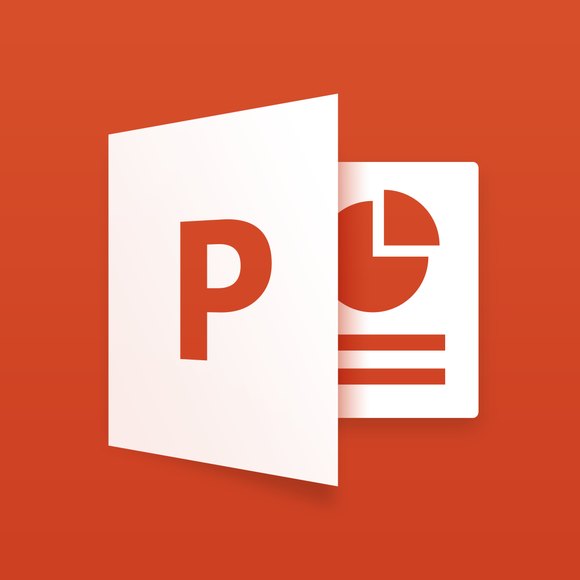
Ứng dụng powerpoint trên điện thoại
Các bước làm PowerPoint trên điện thoại
Cài đặt ứng dụng Microsoft PowerPoint: Slideshows and Presentations
Điều đầu tiên để sử dụng PowerPoint trên điện thoại bạn cần phải tải ứng dụng về máy. Hiện nay, PowerPoint có áp dụng cho 2 hệ điều hành như:
- Hệ điều hành IOS bạn tải ứng dụng Microsoft PowerPoint: Slideshows and Presentations tại App Store
- Hệ điều hành Android bạn tải ứng dụng Microsoft PowerPoint: Slideshows and Presentations tại CH Play
- Ngoài ra, các bạn cũng có thể tìm trên 2 hệ điều hành ứng dụng: Microsoft Office của Microsoft Corporation. Đây là ứng dụng tổng hợp các công cụ văn phòng rất tiện lợi, hỗ trợ tạo power point, pdf… trên điện thoại rất hữu ích.
Powerpoint cho điện thoại đều được tích hợp nhiều chức năng cơ bản khi bạn sử dụng trên máy tính như:
- Tạo slide mới và chỉnh sửa slide dễ dàng
- Chia sẻ slide trực tuyến thông qua các ứng dụng lưu trữ
- Tự động lưu slide trong quá trình chỉnh sửa.
- Giao diện rõ ràng dễ dàng sử dụng.
- Tính năng cơ bản không khác so với phiên bản máy tính
PowerPoint trên điện thoại cung cấp đầy đủ tính năng chỉnh sửa một slide, bài thuyết trình có thể chèn chữ, chèn ảnh, chèn âm thanh, chèn video, chỉnh sửa biểu đồ,… Việc sử dụng thao tác bằng ngón tay trên màn hình cảm ứng được tích hợp. Bên cạnh đó, PowerPoint thường xuyên được cập nhật những phiên bản mới nhất để người dùng có những trải nghiệm thú vị hơn.
Hướng dẫn tạo PowerPoint trên các dòng điện thoại Android và IOS
Sau khi đã tải ứng dụng về điện thoại thành công bạn nhấn vào “Mới” để lựa chọn slide phù hợp và tiến hành thiết kế.
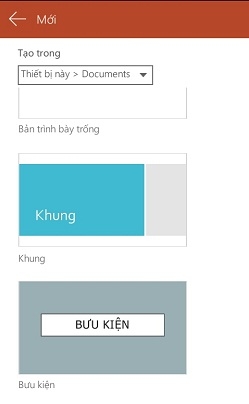
Cách làm Powerpoint trên điện thoại
Thao tác sử dụng PowerPoint trên điện thoại cũng khá giống với thao tác sử dụng PowerPoint trên máy tính. Bạn chọn bố cục, chữ, căn chỉnh hình ảnh, chèn hình ảnh, kí tự, chỉnh màu,… theo mong muốn của bạn sau đó chuyển sang slide khác.
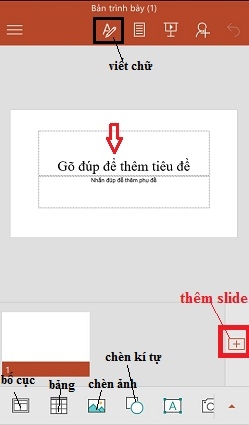
Cách làm Powerpoint trên điện thoại
Ngoài khả năng chèn hình ảnh thì bạn có thể căn chỉnh chữ, màu chữ, dòng và lề chữ sao cho cảm thấy đẹp mắt. Sau đó click vào hình tam giác có màu đỏ để chỉnh sửa.
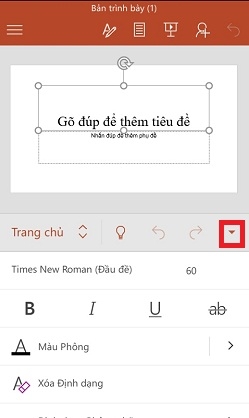
Cách làm Powerpoint trên điện thoại
Thao tác hoàn chỉnh xong bạn click vào biểu tượng ba dấu gạch ngang ở phía trên của góc trái màn hình điện thoại để Save lại. Để không nhầm lẫn với những slide khác bạn đặt tên cụ thể cho các bài để dễ dàng tìm kiếm tránh nhầm lẫn.
Đặt tên cho slide xong bạn click vào ” đổi tên tệp ” tiếp theo bạn gõ tên bạn cần đặt vào ô trống và nhấn ” OK”. Vậy là tệp của bạn đã được lưu vào trong máy.
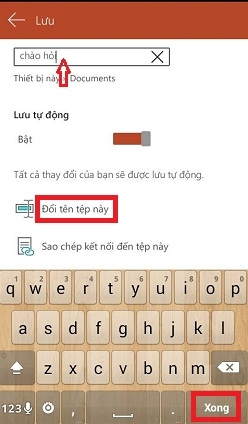
Cách làm Powerpoint trên điện thoại
Cách làm Powerpoint trên điện thoại bằng SmartOffice
SmartOffice là một trong những ứng dụng cho phép người dùng có thể chỉnh sửa, tạo, trình bày slide thuyết trình, chia sẻ trên chính chiếc điện thoại di động của bạn. Để tạo trình chiếu PowerPoint trên điện thoại, ứng dụng SmartOffice bạn cần phải cài đặt ứng dụng tại App Store hoặc CH Play.
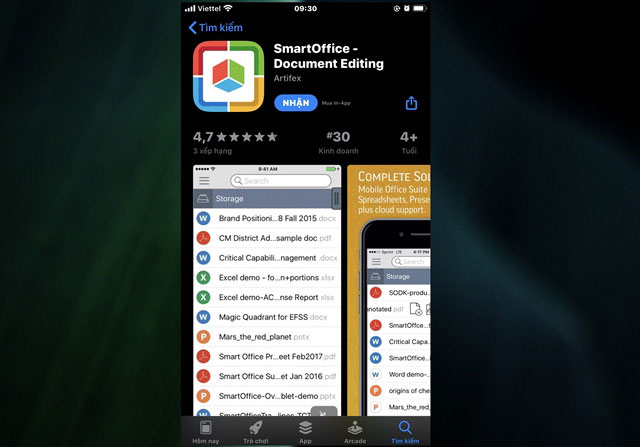
Cách làm Powerpoint trên điện thoại bằng SmartOffice
Bên cạnh khả năng soạn thảo văn bản, trình chiếu văn bản, thì ứng dụng SmartOffice còn giúp người dùng kết nối với những dịch vụ dùng trong lưu trữ trực tuyến như Dropbox hay Google Driver để biên tập dễ dàng cũng như quản lý được dữ liệu.
Bước 1: Để tạo Powerpoint trên điện thoại bạn nhấp vào biểu tượng menu mở rộng chọn Create new.
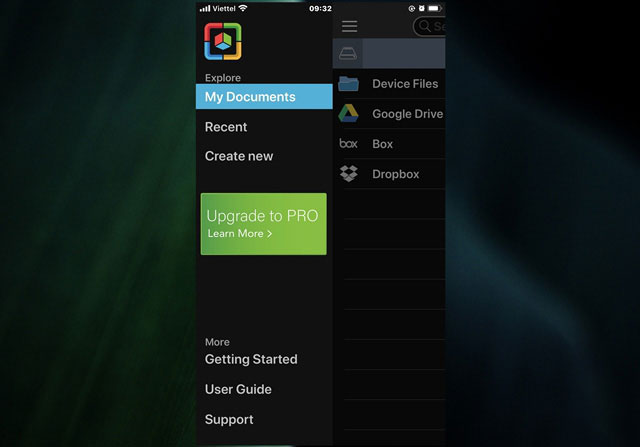
Cách làm Powerpoint trên điện thoại bằng SmartOffice
Bước 2: Ứng dụng SmartOffice sẽ cung cấp những mẫu slide có sẵn trên điện thoại để bạn có thể lựa chọn. Bạn nhấn vào mẫu mà bạn muốn sử dụng. Giao diện làm việc sẽ hiển thị ra bạn chỉ cần soạn thảo nội dung trong chính Powerpoint của mình trên điện thoại là được.
Nhìn tổng quát một lần thì bạn thấy giao diện ứng dụng này rất đơn giản và có chứa nhiều tùy chọn cần thiết để tạo silde thuyết trình tại điện thoại một cách bài bản.
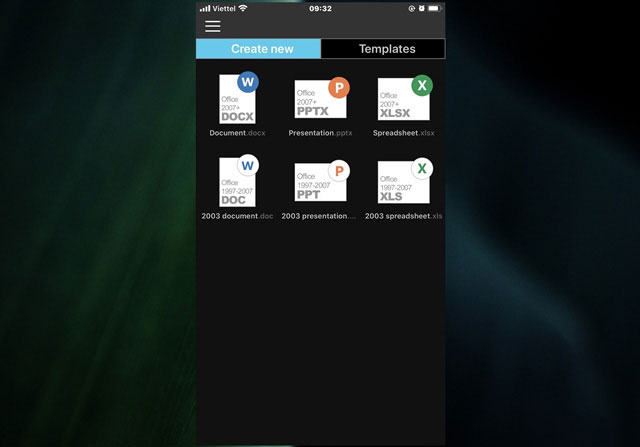
Cách làm Powerpoint trên điện thoại bằng SmartOffice
Bước 3: Nhấn vào Create new để tạo slide mới. Trong quá trình thao tác ứng dụng sẽ tự động căn chỉnh cho bạn kích thước phù hợp với tệp của bạn vừa mới màn hình của thiết bị bạn sử dụng.
Bắt đầu tạo nội dung trên slide trên SmartOffice
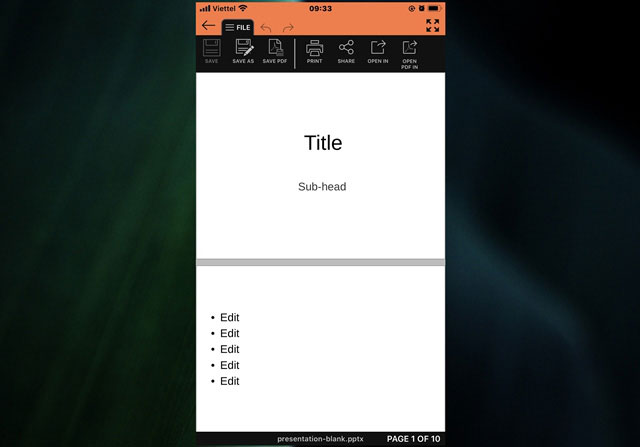
Cách làm Powerpoint trên điện thoại bằng SmartOffice
Với ứng dụng SmartOffice bạn sẽ tạo ra nhiều slide thuyết trình rất thuận tiện và đơn giản. Chỉ với chiếc điện thoại là bạn có thể trình chiếu nội dung mong muốn.
>> Cập nhật thêm: Cơ hội đăng ký tuyển dụng nhân sự dành cho ứng viên có chuyên ngành
Cách tạo hiệu ứng PowerPoint trên điện thoại
Cách làm hiệu ứng powerpoint trên điện thoại bao gồm các bước như sau:
- Gõ nhẹ vào slide trình chiếu bạn muốn thêm hiệu hình
- Sau đó lựa chọn biểu tượng “Chỉnh sửa” nhấn vào trang đầu rồi gõ nhẹ hiệu ứng cần vào.
- Chọn đối tượng bạn muốn thêm hiệu ứng ( Ví dụ: khối văn bản, hình dạng,…)
- Chọn hiệu ứng sau đó đưa hiệu ứng vào lối ứng dụng.
- Chọn hiệu ứng bạn muốn thêm vào. Điểm đánh dấu hiệu ứng sẽ được đánh theo số thứ tự xuất hiện theo đúng hiển thị của hiệu ứng đã lựa chọn. ( Bạn có thể thao tác nhiều hiệu ứng vào một mục như hiệu ứng ra hoặc thoát )
- Tùy chọn và nhấn vào thuộc tính chọn hiệu ứng để chỉnh sửa theo đúng như nội dung bạn đang làm.
Lưu ý: Ứng dụng PowerPoint trên thiết bị điện thoại di động không thao tác được mọi chức năng như trên máy tính. Không thể chọn được tất cả những hiệu ứng mà ứng dụng trên máy tính cung cấp.
>> Cập nhật thêm: Top 12 Việc Làm Phù Hợp Nhất Trong Mùa Dịch
Hi vọng với những chia sẻ hữu ích trên đây sẽ giúp các bạn có thêm kinh nghiệm và sự hiểu biết về PowerPoint trên điện thoại là gì và Cách sử dụng PowerPoint cơ bản trên điện thoại cần nắm rõ. Nếu bạn là một nhân viên văn phòng thì chắc chắn không thể bỏ qua những kỹ năng cơ bản này nhé !
